Drahtlose Netzwerke sind überall. Und das mit Grund. Schließlich sind sie ein wahrgewordener Traum. Vorbei sind die Zeiten, in denen die Platzierung von Geräten durch die Position von Netzwerkbuchsen begrenzt war. Dies bringt jedoch eine neue Herausforderung für die Verwaltung von Netzwerken mit sich. Drahtlose Netzwerke sind unsichtbar und jeder, der mit der Verwaltung beauftragt ist, benötigt die richtigen Tools. Und das wichtigste Tool, das man sich für diese Aufgabe vorstellen kann, ist der WiFi-Analyzer. Einige von ihnen sind kostenlos und für mehrere Plattformen verfügbar. Von besonderem Interesse bei drahtlosen Netzwerken sind Analysatoren, die auf tragbaren Geräten wie Smartphones oder Tablets ausgeführt werden, da sie zur Analyse vor Ort an jeden beliebigen Ort gebracht werden können. Lesen Sie weiter, während wir die 10 besten kostenlosen WLAN-Analysatoren für Windows, iOS und Android enthüllen.

Aber bevor wir Sie über die besten kostenlosen WLAN-Analysatoren informieren, beginnen wir mit einem Blick auf WLAN-Analysatoren im Allgemeinen, was sie sind und wofür sie verwendet werden können. Wir werden versuchen, die brennende Frage zu beantworten: WOZU brauche ich eine? Wir erklären auch, was Heatmaps sind. Wie Sie sehen werden, können sie bei der Planung einer WLAN-Bereitstellung oder -Erweiterung sehr nützlich sein.
Dann tauchen wir in den Kern unseres Themas ein. Wir haben vier ausgezeichnete kostenlose WLAN-Analysatoren für Windows, drei für iOS und ebenso viele für Android gefunden. Und für jeden Eintrag auf unserer Liste geben wir Ihnen einen kurzen Überblick über das Produkt und seine besten Eigenschaften.
Inhaltsverzeichnis
WLAN-Analysatoren 101
Der Begriff WiFi Analyzer ist ziemlich weit gefasst und allgemein. In seiner einfachsten Form kann alles, was zur Analyse von WLAN-Verkehr, -Daten und/oder -Signalen verwendet werden kann, als WLAN-Analysator bezeichnet werden. Es ist daher etwas schwierig, genau zu erklären, was sie sind. Es scheint, als hätte jeder Entwickler solcher Software seine eigene Vorstellung davon, was es ist und was es sein sollte. In seiner einfachsten Form ist ein WLAN-Analysator ein Tool, mit dem Sie WLAN-Netzwerke „sehen“ können. An einem Ort können mehrere WLAN-Netzwerke vorhanden sein, die jeweils eine andere SSID verwenden. Ein WLAN-Analysator listet die verfügbaren SSIDs und meistens die Stärke des Signals jeder SSID auf.
Einige WLAN-Analysatoren gehen noch weiter und identifizieren die Störquelle, die Ihre WLAN-Verbindung möglicherweise behindert. Sie sind ein sehr nützliches Diagnose- und Planungsinstrument. WiFi-Analysatoren sammeln Daten über alle WiFi-Netzwerke, die sie finden können, und zeigen diese Informationen auf nützliche Weise an. Tatsächlich gibt es in der Art und Weise, wie Daten präsentiert werden, wahrscheinlich die größten Unterschiede zwischen WiFi-Analysatoren.
Die meisten WLAN-Analysatoren verfügen über eine Art visuelle Anzeige, die die verschiedenen WLAN-Netzwerke darstellt. Andere präsentieren Daten in einem Tabellenformat. Aber egal, welche Sie auswählen, sie alle lassen Sie das Unsichtbare sehen.
Es gibt zwei Möglichkeiten, wie WiFi-Analyzer arbeiten. Einige erfassen WLAN-Funkwellen, die von WLAN-Zugangspunkten ausgesendet werden, während andere über SNMP oder andere Mittel eine Verbindung zu Zugangspunkten herstellen, um ihre wichtigen Betriebsdaten zu lesen. Und die besten kombinieren beide Techniken und bieten im Allgemeinen den größten Detaillierungsgrad.
Die Notwendigkeit eines WLAN-Analysators
Die Gründe, warum man einen WLAN-Analysator braucht, sind ungefähr die gleichen wie die Gründe für die Notwendigkeit eines Netzwerkanalysators. In erster Linie helfen sie Ihnen dabei, ein wachsames Auge auf das Geschehen zu haben. Sie sind auch sehr nützlich bei der Unterstützung bei der Behebung von Problemen mit Ihren WLAN-Netzwerken.
Nehmen wir zum Beispiel an, dass sich Ihre Benutzer über häufige Verlangsamungen oder Verbindungsabbrüche im WLAN-Netzwerk beschweren. Dafür gibt es normalerweise eine einfache Erklärung: Etwas – meistens ein anderes WLAN-Netzwerk – stört den Betrieb des Netzwerks.
Dies ist genau die Art von Problem, das Sie mit einem WLAN-Analysator schnell identifizieren können. Ich habe sie in der Vergangenheit verwendet, um festzustellen, dass der Nachbarmieter im Bürogebäude, in dem sich unsere Büros befanden, ein viel leistungsfähigeres WLAN-Netzwerk hatte, das auf demselben Kanal betrieben wurde. Nachdem ich dieses Problem erkannt hatte, habe ich einfach meine WLAN-Zugangspunkte neu konfiguriert, um einen anderen Kanal zu verwenden, und das Problem war behoben.
Eine weitere Verwendung für WiFi-Analysatoren ist die Messung der Signalverteilung an Ihrem Standort, sei es in einem Haus oder einem Büro. WLAN-Signale sind Funksignale, und obwohl sie – bis zu einem gewissen Grad – Wände durchdringen können, können einige Gebäudestrukturen sie vielleicht nicht vollständig, aber ausreichend blockieren, um sie über eine zuverlässige Verwendbarkeit hinaus zu dämpfen. Mit einem WiFi-Analysator, der auf einem tragbaren Gerät läuft, kann man durch den Raum gehen, um schwächere Stellen oder sogar Stellen ohne Abdeckung zu finden. Wenn Sie vorhaben, Ihr WLAN-Netzwerk zu erweitern, hilft Ihnen ein WLAN-Analysator dabei, zu bestimmen, wo Sie die neuen Access Points hinzufügen müssen, um die bestmögliche Abdeckung zu erzielen.
Was ist mit WLAN-Heatmaps?
Ein weiteres sehr nützliches Tool für die WLAN-Planung anstelle der Fehlerbehebung ist eines, mit dem Sie WLAN-Heatmaps erstellen können. Kurz gesagt, eine WLAN-Heatmap ist eine visuelle Darstellung, wie Ihre WLAN-Zugangspunkte ihr Funksignal ausstrahlen. Es zeigt Ihnen, wo das Signal am stärksten und wo am schwächsten ist.
Viele Heatmap-Tools sind eigenständige Tools, getrennt von WiFI-Analysatoren, und sie verlassen sich normalerweise auf Abfragedaten von Ihrer bestehenden Infrastruktur – dh Zugangspunkten – um die Heatmap zu erstellen. Sie ermöglichen Ihnen normalerweise, einen Grundriss Ihres Raums zu importieren, in dem Sie den Standort des Zugangspunkts angeben, und die Software fragt sie ab und erstellt eine visuelle Darstellung der Signalverteilung über den Grundriss.
Viele Anbieter von WLAN-Geräten der Enterprise-Klasse haben irgendeine Form von Heatmap-Tool, aber eines der besten ist ein herstellerunabhängiges Produkt von SolarWinds, das treffend SolarWinds Heat Map genannt wird. Es ist Teil des Flaggschiffprodukts von SolarWinds: dem Network Performance Monitor – oder NPM – einer Suite von sehr nützlichen Netzwerkverwaltungstools. Ab knapp unter 3000 US-Dollar ist das Tool nicht für jedermann erreichbar, aber Sie erhalten viel mehr als nur die Heatmap. Alle Details zum SolarWinds Network Performance Monitor finden Sie auf der SolarWinds-Website.
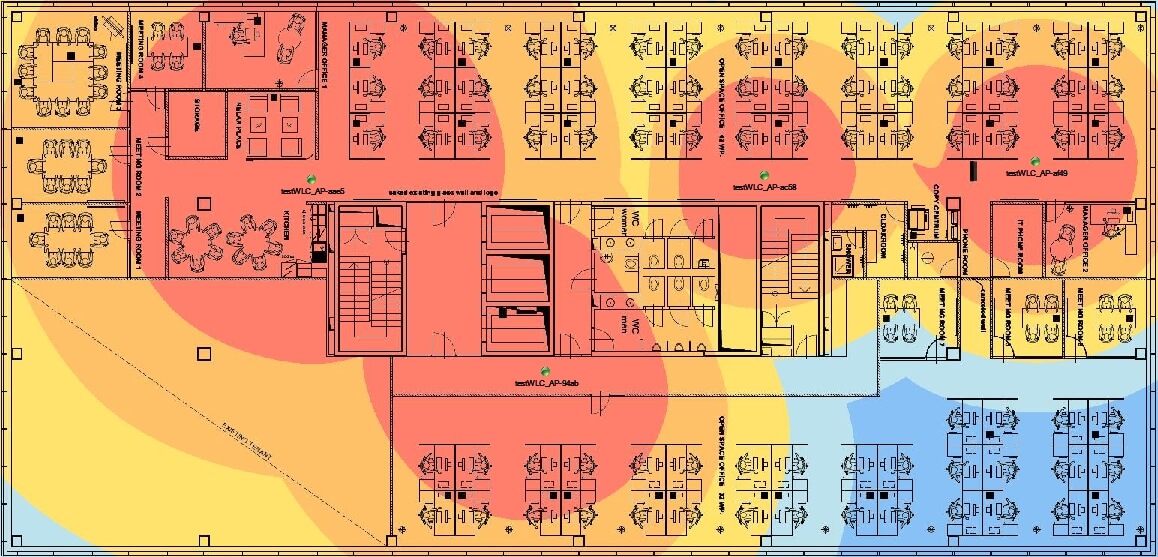
Zurück zur SolarWinds-Heatmap: Mit dem Tool können Sie benutzerdefinierte Wireless-Heatmaps erstellen, mit denen Sie tote Zonen finden können, in denen schlechte oder keine Konnektivität besteht. Das Tool fragt Ihre Access Points ab, um ihre Signalstärke zu lesen und die Qualität der Verbindung an jedem Ort anzuzeigen. Das Tool legt die Heatmap über einen Grundriss Ihres Standorts, den Sie entweder importieren oder erstellen können, um Ihnen einen echten physischen Überblick über die Situation zu geben.
Die 4 besten WLAN-Analysatoren für Windows
Genug Theorie; Es ist an der Zeit, zu unseren kurzen Bewertungen der besten WiFi-Analyzer überzugehen. Wir beginnen mit vier Windows-Tools. Warum Windows? Weil es immer noch das am häufigsten von Netzwerkadministratoren verwendete Betriebssystem ist. Windows ist auch die Plattform, für die die besten WLAN-Analysatoren entwickelt wurden, und wir wollten Ihnen das Beste bieten.
1. SolarWinds WLAN-Monitor (KOSTENLOSE TESTVERSION)
SolarWinds, derselbe Anbieter, der uns die zuvor erwähnte Heatmap-Software gebracht hat, ist bekannt dafür, einige der besten Netzwerkmanagement-Tools zu produzieren. Eines dieser Tools heißt SolarWinds WiFi Monitor. Genau wie das vorherige Produkt ist dies Teil der Network Performance Monitor-Software von SolarWinds.
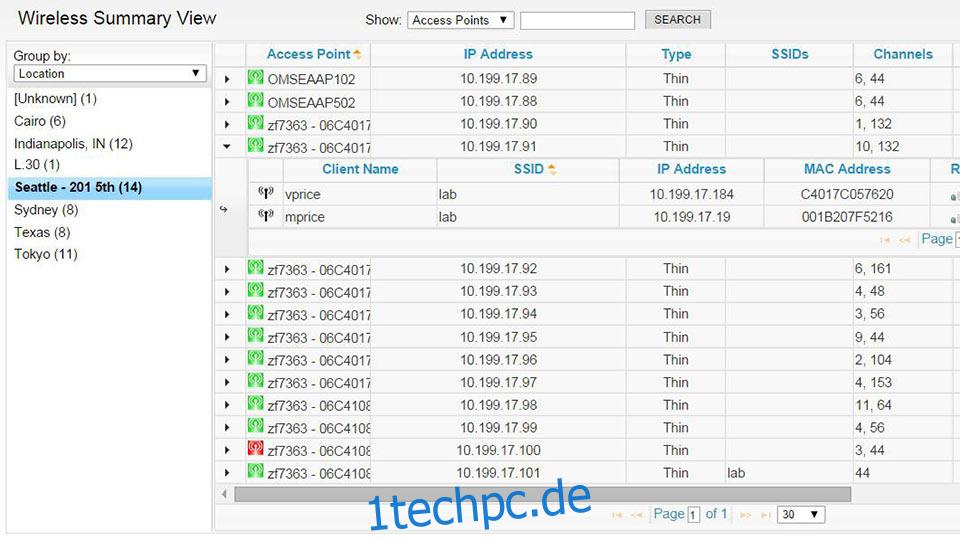
Der SolarWinds Wifi Monitor ist einer der besten, den Sie finden können. Es erkennt und überwacht Ihre drahtlosen Zugriffspunkte und fügt sie dem SolarWinds Network Performance Monitor hinzu. Das Tool erstellt auch Heatmaps. Eigentlich ist es das Heat Map-Tool, das dies tut, wie wir zuvor erklärt haben, aber sowohl der WLAN-Monitor als auch die Heat Map sind Bestandteil des Network Performance Monitor, dem Flaggschiffprodukt von Solarwinds.
Aber vor allem können Sie mit dem SolarWinds WiFi Monitor Ihre drahtlose Infrastruktur überwachen. Mit der Wi-Fi-Überwachung von SolarWinds Network Performance Monitor können Sie Warnungen festlegen, Ihre Infrastruktur überwachen und Berichte zu vielen Aspekten wie IP-Adressen, Gerätetyp, SSID, verwendeten Kanälen und der Anzahl der derzeit verbundenen Clients erstellen. Zu den Clientdetails gehören Clientname, SSID, IP-Adresse, MAC-Adresse, Anzeige der empfangenen Signalstärke (RSSI), Verbindungszeit, Datenrate sowie empfangene und gesendete Bytes.
Wie die meiste SolarWinds-Software kann eine kostenlose 30-Tage-Evaluierungsversion des Network Performance Monitor – einschließlich WiFi Monitor und Heat Map – von der SolarWinds-Website heruntergeladen werden.
2. NetSpot
NetSpot ist ein weiterer der besten WiFi-Analysatoren auf dem Markt. Ursprünglich für die Mac-Plattform entwickelt, wurde das Tool auf Windows portiert. Es sammelt Daten von Ihren Zugangspunkten, einschließlich Kanalbreite, MAC-Adresse, Signalqualität und sogar Netzwerkverschlüsselung, was eine der besten Sichtbarkeiten über Ihr drahtloses Netzwerk bietet.
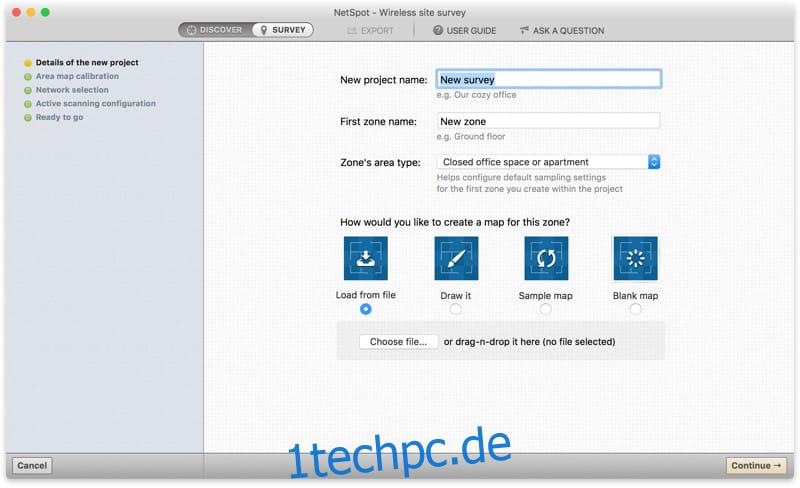
Die detaillierte Heatmap von NetSpot ist eine der besten Eigenschaften des Produkts, aber das ist noch nicht alles. Das Tool hilft Ihnen beispielsweise bei der Beurteilung von WLAN-Störungen. Eine weitere Stärke dieses Tools sind seine Berichte, die Benutzerfreundlichkeit mit einer beispiellosen Informationstiefe kombinieren.
NetSpot ist möglicherweise das einzige Tool, das wir für Heimanwender genauso gut fanden wie für den professionellen Administrator. Und tatsächlich gibt es ihn in zwei Versionen: Home für knapp unter 50 Dollar und Professional für rund 150 Dollar.
3. Acryl-WLAN
Acryl-WLAN ist wahrscheinlich der beste kostenlose WiFi-Analyzer für Windows. Es ist ein drahtloser Netzwerkscanner, der in sehr kurzer Zeit detaillierte Sicherheits- und Abdeckungsanalysen für WiFi-Kommunikationsnetzwerke durchführt. Mit dieser Software können Sie nach Zugangspunkten suchen und eine Tabelle mit allen relevanten Details erstellen. Kernmetriken wie MAC-Adresse, SSID, RSSI, Kanal und Anbieter sind in dieser Tabelle enthalten. Das Tool hat auch einen Überwachungsmodus, in dem es einzelne Netzwerkpakete überwacht, die Sie verwenden können, um versteckte Netzwerke zu lokalisieren.
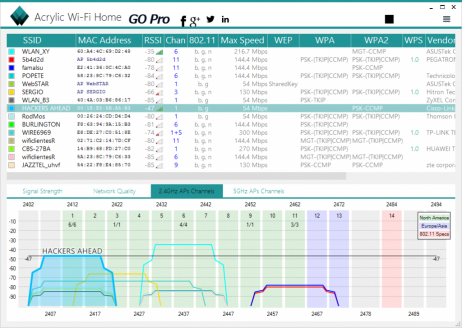
Als wir sagten, das Tool sei kostenlos, war das allerdings etwas langwierig. Die persönliche Version des Tools ist kostenlos (nur für den persönlichen Gebrauch), aber es gibt auch eine Professional-Version und eine Version für die Strafverfolgung. Und es gibt auch eine separate Acryl-Heatmap-Software, die Sie Ihrem Paket hinzufügen können.
4. InSSIDer
Preislich, InSSIDer ist ein gutes Geschäft, aber es ist auch ein ausgezeichnetes Produkt. Lassen Sie es nicht langsam, unter 20 $, Preis Sie täuschen. Dies ist ein sehr starkes Werkzeug. Es ruft alle verfügbaren Daten von Ihrem Zugangspunkt ab und ermöglicht Ihnen, alles vom Verschlüsselungstyp bis zur Signalstärke und dem Kanal anzuzeigen.
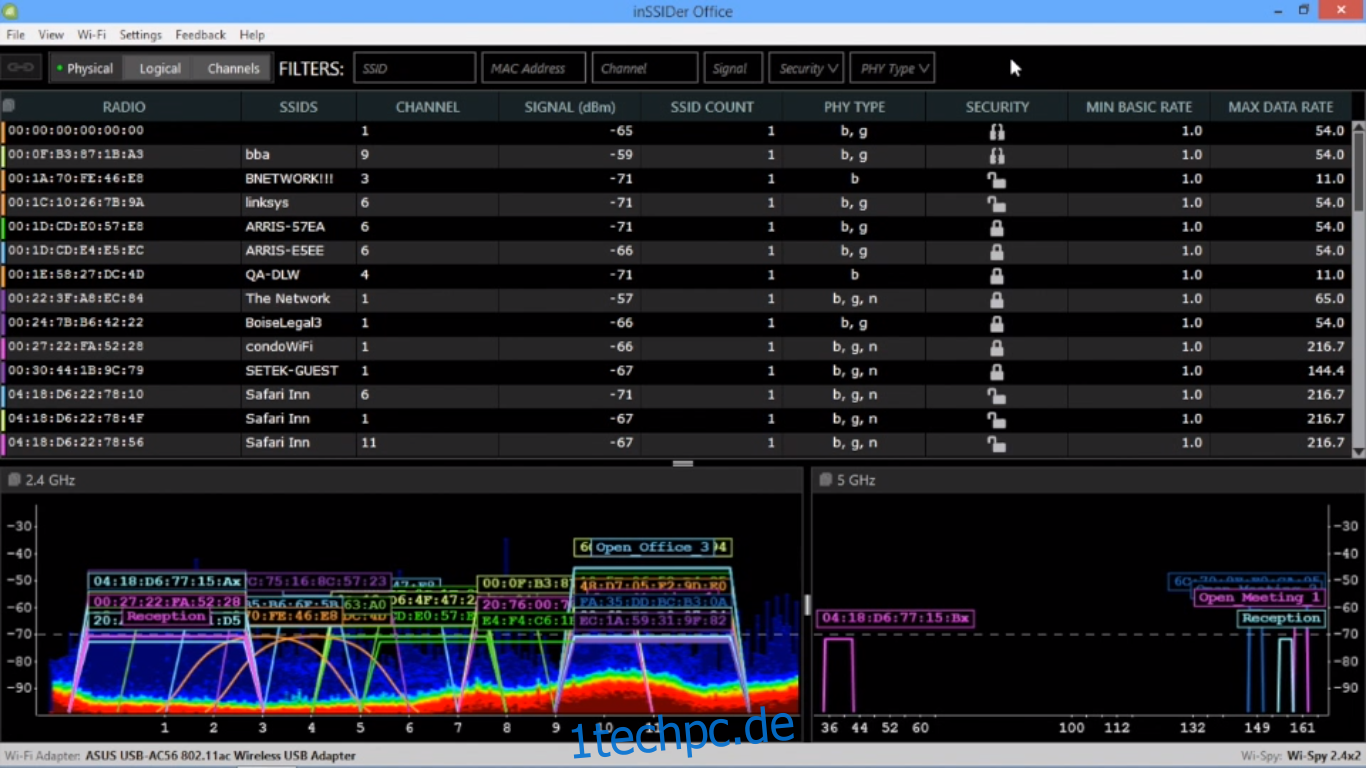
Und InSSIDer ist nicht nur einer der billigsten WiFi-Analyzer, sondern auch einer der am einfachsten zu bedienenden. Über die Benutzeroberfläche können Sie auf ein bestimmtes WLAN-Netzwerk klicken, um ein Dropdown-Menü mit Informationen anzuzeigen, die darüber angezeigt werden können. Sie können zwischen SSID, Signal, Kanal oder Netzwerktyp wählen. Diese einfache Benutzeroberfläche ist eine Belohnung für neue Benutzer, aber professionelle Administratoren finden sie möglicherweise etwas eingeschränkt. Dieses Tool ist möglicherweise besser für Heimnetzwerke oder kleinere Unternehmensnetzwerke geeignet.
Die 3 besten WLAN-Analysatoren für iOS
Wenn Sie Ihren WLAN-Analysator mit ins Feld nehmen und sehen möchten, was „vor Ort“ vor sich geht, benötigen Sie eine Art tragbarer Analysator. Aus diesem Grund stellen sie Analysatoren her, die auf tragbaren Geräten – Smartphones und Tablets – laufen, wie diese drei Tipps für iOS.
1. Netzwerkanalysator
Trotz seines eher unaufschlussreichen Namens Netzwerkanalysator ist eines der besten für iOS. Es ist klar, dass es mit dem Ziel erstellt wurde, Benutzern dabei zu helfen, Probleme zu identifizieren und Lösungen zu finden. Mit dem Tool können Sie Signalstärke, Latenz, Verbindungsabbrüche, Download- und Upload-Geschwindigkeit anzeigen. Es gibt auch einen integrierten WLAN-Scanner, der drahtlose Netzwerkgeräte in der Nähe erkennt.
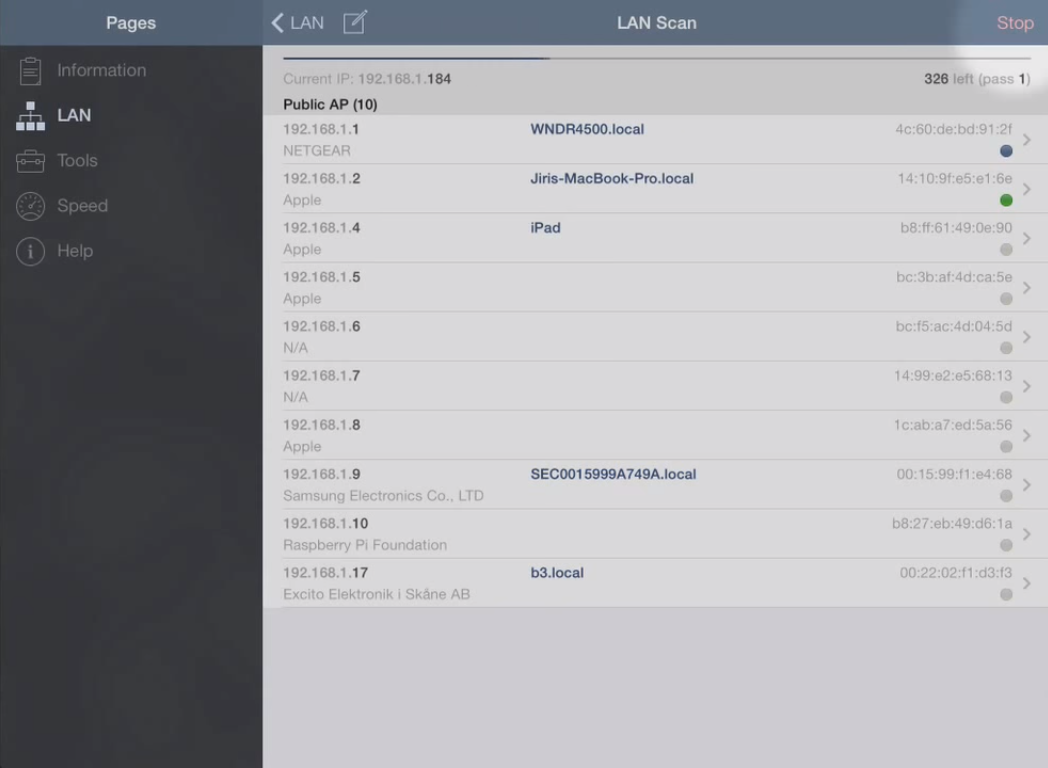
Das Tool wird auch fortgeschrittene Administratoren ansprechen. Es kann nicht nur Informationen über umliegende Netzwerke sammeln, sondern bietet auch einige ziemlich nützliche Tools zur Fehlerbehebung im Netzwerk. Zum Beispiel gibt es eine DNS-Lookup-Funktion und ein Ping-Tool, das direkt darin integriert ist. Dies ist keine kostenlose App, aber sie kostet Sie nur bescheidene 3,99 $. Wer kann es sich bei einem so niedrigen Preis leisten, darauf zu verzichten?
2. WLAN-Explorer
Du kannst den … benutzen WLAN-Explorer App zum Scannen, Überwachen und Beheben von Fehlern in drahtlosen Netzwerken. Mit dem Tool können Sie Kanalkonflikte oder Signalüberlappungen lösen und Konfigurationsprobleme identifizieren, die die Konnektivität und Leistung von drahtlosen Netzwerken beeinträchtigen könnten. Es gibt Ihnen einen Einblick in die Netzwerkdetails wie Name (SSID), MAC-Adresse (BSSID), Gerätehersteller, Signalstärke (RSSI), Rauschen, Kanal, Band, Sicherheitskonfiguration, unterstützte Datenraten und vieles mehr.
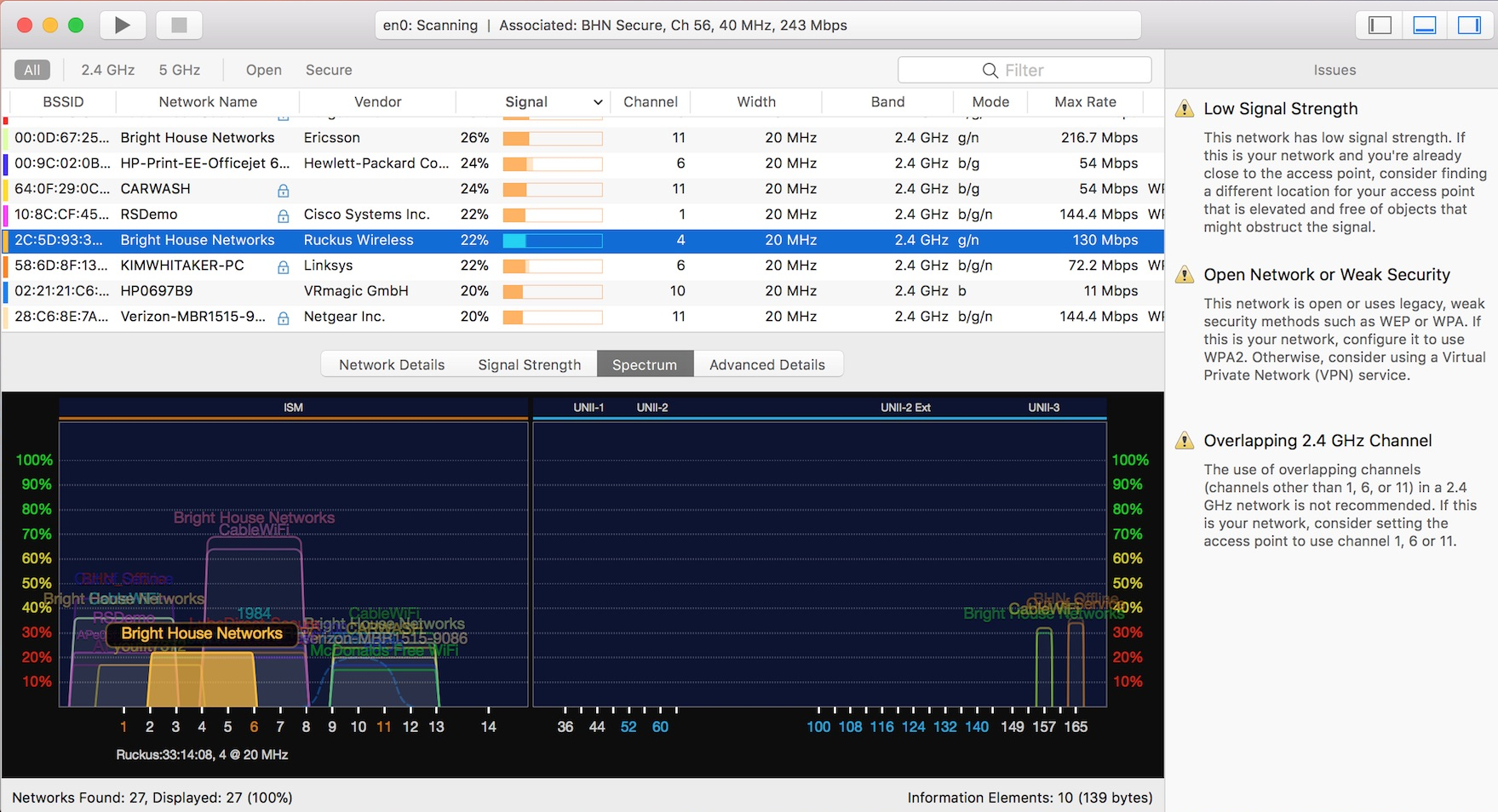
Das Tool kann von Heimnetzwerken über kleine Büros bis hin zu Unternehmensnetzwerken skaliert werden. Es verfügt über eine einfach zu bedienende, intuitive Benutzeroberfläche und unterstützt die 2,4-GHz- und 5-GHz-Frequenzbänder sowie 20-, 40-, 80- und 160-MHz-Kanäle. Es funktioniert mit allen 802.11a/b/g/n/ac/ax-Netzwerken.
3. Fing-App
Der Fing-App ist eine kostenlose WLAN-Analyse-App. Es verfügt über mehrere nützliche Komponenten wie einen WLAN-Scanner, einen Internet-Konnektivitätsprüfer, einen Subnetz-Scanner und einen Port-Scanner. Es hat sogar einige Tools zur Erkennung von Eindringlingen. Es ist eine Menge Funktionen, die Sie in Ihrer Handfläche tragen können, und es kann Ihnen helfen, Probleme mit Ihrem drahtlosen Netzwerk schnell zu identifizieren und zu lösen.
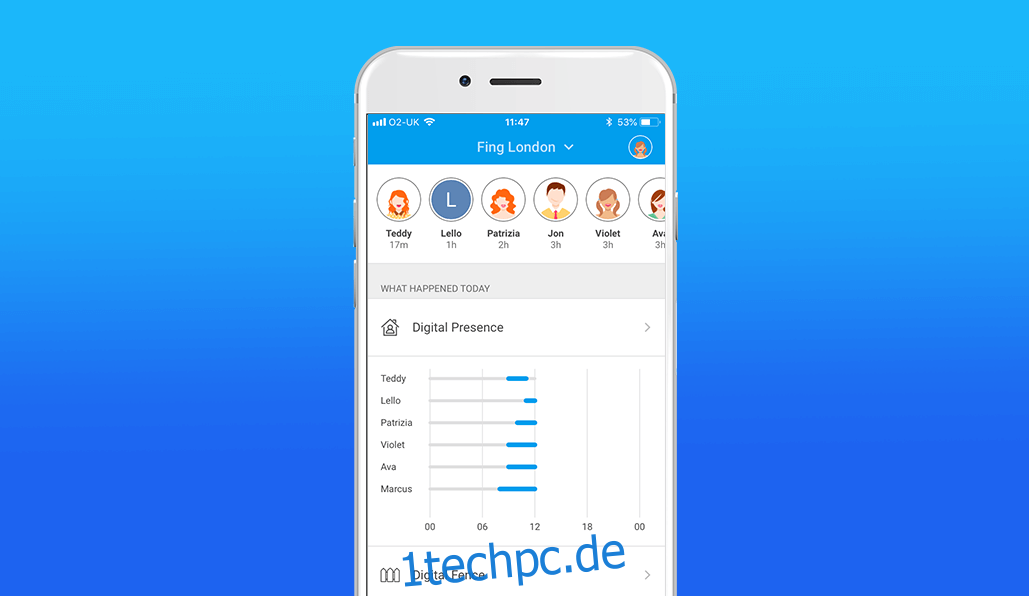
Fing wird von Millionen von Benutzern weltweit verwendet und es steht eine sehr aktive Community dahinter. Die App wird regelmäßig über den App Store aktualisiert, um sicherzustellen, dass Sie immer über die neuesten Funktionen und Fehlerbehebungen verfügen. Und aufgrund seiner großen Beliebtheit und Benutzerbasis gibt es auch eine Menge Online-Tutorials und Dokumente zur Verwendung des Tools und zur optimalen Nutzung.
Die 3 besten WLAN-Analysatoren für Android
Wenn Sie Android gegenüber iOS bevorzugen, machen Sie sich keine Sorgen, es gibt auch einige großartige WiFi-Analysatoren für diese Plattform. WIR haben den Markt durchsucht und Ihnen die besten drei gebracht, die wir finden konnten.
1. WLAN-Analysator
Wenn Sie nach einem WLAN-Analysator für Android suchen, WiFi-Analyzer ist normalerweise der erste Name, der auftaucht. Mit über 10 Millionen Installationen ist dies ein beliebtes Tool. Diese Popularität hat auch einen Grund: Das Tool ist gut. Das Tool scannt die Wellen, identifiziert nahe gelegene Netzwerke und erstellt eine visuelle Darstellung der aktuellen Situation.
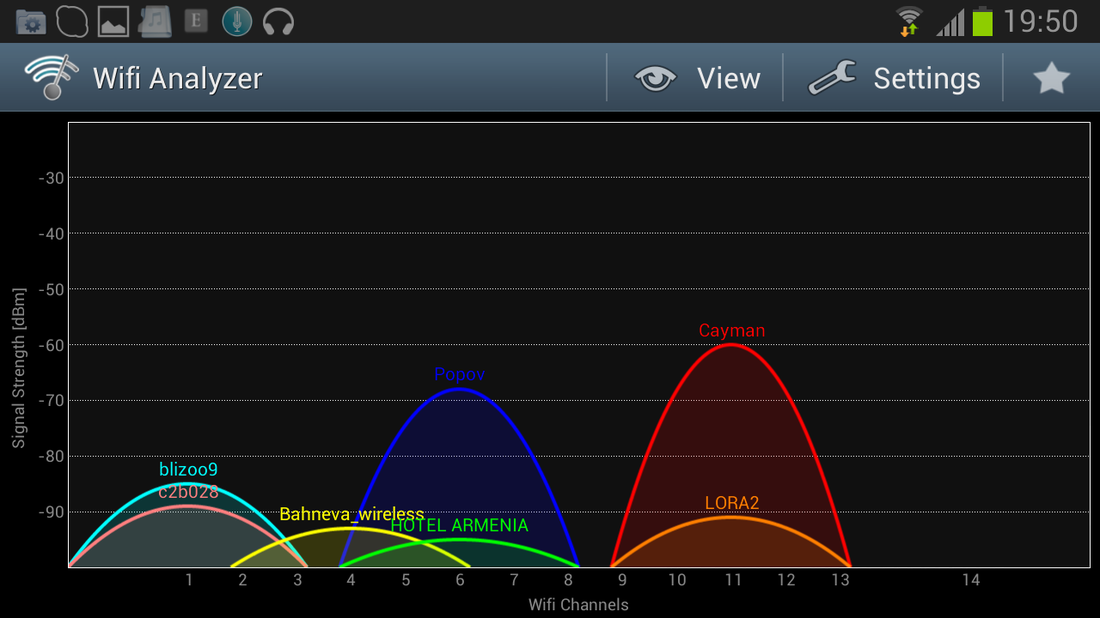
Aber diese visuelle Darstellung ist nicht nur hübsch, sondern auch nützlich und lässt Sie beispielsweise schnell übersättigte Kanäle erkennen. Der Hauptbildschirm zeigt Ihnen eine Echtzeitdarstellung der Signalstärke jedes gefundenen Netzwerks. Es kann auch ein Diagramm der Signalstärke über die Zeit anzeigen. Sie können sich auch auf ein bestimmtes Netzwerk konzentrieren und eine Live-Signalstärkeanzeige sehen. Wenn Sie kein Grafiktyp sind, können Sie Netzwerkdaten auch in tabellarischer Form anzeigen.
Dies ist eine werbefinanzierte kostenlose Anwendung, sodass Sie mit Bildschirmanzeigen zurechtkommen müssen, aber es handelt sich nur um kleine Banner, die am unteren Bildschirmrand angezeigt werden. Wenn Ihr mobiles Gerät keinen sehr kleinen Bildschirm hat, werden sie dies nicht tun ein Problem sein.
2. OpenSignal
OpenSignal ist möglicherweise die vielseitigste App auf dieser kurzen Liste. Seine detaillierte Kartenfunktion ist ziemlich einzigartig. Es analysiert nicht nur WLAN-Signale, sondern kann auch eine physische Karte nahe gelegener WLAN-Hotspots und Mobilfunkmasten Ihres Dienstanbieters anzeigen, um zu zeigen, wo die Verbindungsqualität am besten ist
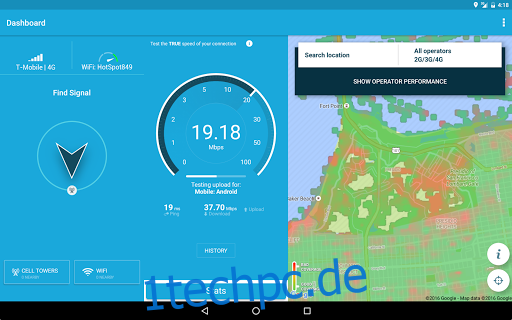
OpenSignal ist möglicherweise am besten für Benutzer geeignet, die ihre WLAN- und mobile Signalabdeckung überwachen und optimieren möchten. Aber es ist immer noch ein großartiger WLAN-Analysator. Es kann einige grundlegende Informationen zu drahtlosen Netzwerken sammeln, was in Ordnung ist, wenn Sie nur nach den Grundlagen suchen. Die App ist kostenlos erhältlich und nicht werbefinanziert.
3. ManageEngine WiFi Analyzer und Surveyor
Der WiFi-Analysator und Vermesser von ManageEngine ist eine ziemlich nützliche Software. Sie können es verwenden, um die Signalstärke effektiv zu überwachen und Kanaldiagramme in allen verfügbaren WLAN-Netzwerken anzuzeigen. Konkret können Sie den WLAN-Monitor verwenden, um langsame WLAN-Netzwerke zu erkennen, Kanalstörungen und schlechte Signalstärke zu identifizieren. Sie können auch den integrierten WLAN-Scanner der App verwenden, um nach allen WLAN-Netzwerken in Ihrer Umgebung zu suchen.
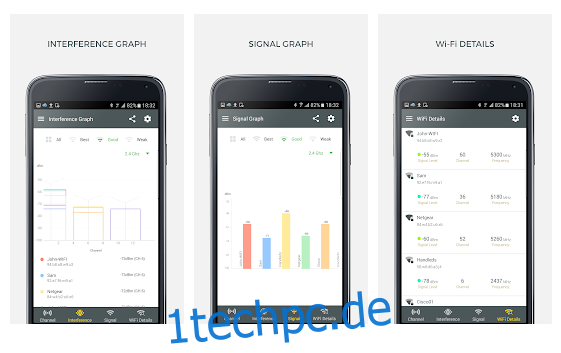
Mit seinem Surveyor-Modus können der WiFi Analyzer und Surveyor auch die Signalstärken von WiFi-Netzwerken untersuchen. Mit anderen Funktionen können Sie beispielsweise Heatmap-Berichte und Signalstärkeberichte des Umfrageergebnisses aus der App exportieren. Sie können diese Berichte dann überall verwenden, wo Sie möchten. Dies ist eine sehr gute kostenlose App, die nicht einmal werbefinanziert ist.
Fazit
Egal für welchen WLAN-Analysator Sie sich entscheiden, jeder unserer zehn Tipps liefert Ihnen eine Fülle von Informationen über Ihre drahtlosen Netzwerke. Diese Informationen können verwendet werden, um Ihre WLAN-Infrastruktur zu debuggen, zu beheben, zu erweitern oder sogar zu planen. Einige sind voll ausgestattete Werkzeuge, während andere mit Schweizer Taschenmessern verglichen werden können, die viele reduzierte, aber dennoch nützliche Werkzeuge in einem Paket bieten. Die meisten Administratoren verwenden normalerweise einen voll ausgestatteten Desktop-WiFi-Analyzer und einen tragbaren. Bei vielen Produkten, die kostenlos sind oder für die eine kostenlose Testversion verfügbar ist, gibt es keinen Grund, warum Sie nicht mehrere davon ausprobieren können, bevor Sie sich entscheiden, welches Sie langfristig verwenden möchten.

